Team in der Nextcloud erstellen: Unterschied zwischen den Versionen
Erscheinungsbild
K Kategorie |
Gruppe/Kreis -> Team |
||
| Zeile 1: | Zeile 1: | ||
Mit deinem meh als gmües Konto hast du Zugang zur Nextcloud unter [https://cloud.mehalsgmues.ch cloud.mehalsgmues.ch]. Nextcloud läuft auf unseren eigenen Servern und bietet verschiedene Werkzeuge für die Zusammenarbeit mit anderen Mitgliedern wie beispielsweise Dateiablage, Kalender, Kanban, Terminumfragen, Formulare und mehr. | Mit deinem meh als gmües Konto hast du Zugang zur Nextcloud unter [https://cloud.mehalsgmues.ch cloud.mehalsgmues.ch]. Nextcloud läuft auf unseren eigenen Servern und bietet verschiedene Werkzeuge für die Zusammenarbeit mit anderen Mitgliedern wie beispielsweise Dateiablage, Kalender, Kanban, Terminumfragen, Formulare und mehr. | ||
Diese Anleitung beschreibt, wie du | Diese Anleitung beschreibt, wie du ein Team in der Nextcloud erstellen kannst, um Bestimmte Ordner, Dateien, Kalender etc. mit anderen Mitgliedern teilen kannst. | ||
== | == Team erstellen und Mitglieder einladen == | ||
* Öffne die Kontakte-App: https://cloud.mehalsgmues.ch/apps/contacts | * Öffne die Kontakte-App: https://cloud.mehalsgmues.ch/apps/contacts | ||
* Klicke im Menü links neben | * Klicke im Menü links neben Teams auf das + | ||
* Wähle einen Namen für | * Wähle einen Namen für dein Team, das du erstellen möchtest. | ||
* Öffne | * Öffne die Teameinstellungen oben rechts und wähle folgende Optionen an: [[Datei:Nextcloud Keis Optionen.png|rahmenlos]] | ||
* Klicke weiter oben auf | * Klicke weiter oben rechts neben den "Teameinstellungen" auf [[Datei:Link.png|rahmenlos]] um den Link des Teams zu kopieren. | ||
** Sende diesen Link an die Mitglieder, die du in | ** Sende diesen Link an die Mitglieder, die du in das Team aufnehmen möchtest. | ||
== | == Ordner mit dem Team teilen == | ||
In Nextcloud findest du überall die Seitenleiste auf der rechten Seite über welchen du Dinge teilen kannst. | In Nextcloud findest du überall die Seitenleiste auf der rechten Seite über welchen du Dinge teilen kannst. | ||
* Wähle ein Element (z.b. einen Ordner) aus, das du teilen möchtest und öffne den Register "Teilen" auf der rechten Seite. [[Datei:Nextcloud Teilen.png|rahmenlos]] | * Wähle ein Element (z.b. einen Ordner) aus, das du teilen möchtest und öffne den Register "Teilen" auf der rechten Seite. [[Datei:Nextcloud Teilen.png|rahmenlos]] | ||
* Gib im Eingabefeld den Namen des | * Gib im Eingabefeld den Namen des Teams ein den du zuvor erstellt hast und klicke auf das Team. | ||
* Nun ist das Element für die Mitglieder im | * Nun ist das Element für die Mitglieder im Team sichtbar. | ||
* Kopiere den internen Link zum Element. Diesen Link können die Mitglieder des | * Kopiere den internen Link zum Element. Diesen Link können die Mitglieder des Teams öffnen. [[Datei:Nextcloud interner Link.png|rahmenlos]] | ||
[[Kategorie:Anleitungen]] | [[Kategorie:Anleitungen]] | ||
Version vom 18. Januar 2025, 20:42 Uhr
Mit deinem meh als gmües Konto hast du Zugang zur Nextcloud unter cloud.mehalsgmues.ch. Nextcloud läuft auf unseren eigenen Servern und bietet verschiedene Werkzeuge für die Zusammenarbeit mit anderen Mitgliedern wie beispielsweise Dateiablage, Kalender, Kanban, Terminumfragen, Formulare und mehr.
Diese Anleitung beschreibt, wie du ein Team in der Nextcloud erstellen kannst, um Bestimmte Ordner, Dateien, Kalender etc. mit anderen Mitgliedern teilen kannst.
Team erstellen und Mitglieder einladen
- Öffne die Kontakte-App: https://cloud.mehalsgmues.ch/apps/contacts
- Klicke im Menü links neben Teams auf das +
- Wähle einen Namen für dein Team, das du erstellen möchtest.
- Öffne die Teameinstellungen oben rechts und wähle folgende Optionen an:
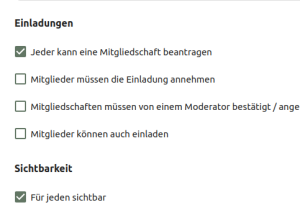
- Klicke weiter oben rechts neben den "Teameinstellungen" auf
 um den Link des Teams zu kopieren.
um den Link des Teams zu kopieren.
- Sende diesen Link an die Mitglieder, die du in das Team aufnehmen möchtest.
Ordner mit dem Team teilen
In Nextcloud findest du überall die Seitenleiste auf der rechten Seite über welchen du Dinge teilen kannst.
- Wähle ein Element (z.b. einen Ordner) aus, das du teilen möchtest und öffne den Register "Teilen" auf der rechten Seite.
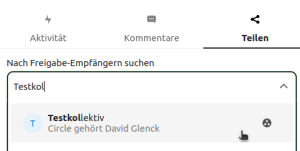
- Gib im Eingabefeld den Namen des Teams ein den du zuvor erstellt hast und klicke auf das Team.
- Nun ist das Element für die Mitglieder im Team sichtbar.
- Kopiere den internen Link zum Element. Diesen Link können die Mitglieder des Teams öffnen.

